 Ar jaučiatės nusiminęs, kai norite žiūrėti vaizdo įrašą „Netflix“, bet tai kainuoja per daug laiko? Tu ne vienas. Daugelis „Netflix“ vartotojų praneša apie šią problemą. Bet nesijaudinkite! Geros naujienos yra tai, kad galite tai išspręsti patys. Sudarėme keletą pasiūlymų, kurie padės išspręsti problemą.
Ar jaučiatės nusiminęs, kai norite žiūrėti vaizdo įrašą „Netflix“, bet tai kainuoja per daug laiko? Tu ne vienas. Daugelis „Netflix“ vartotojų praneša apie šią problemą. Bet nesijaudinkite! Geros naujienos yra tai, kad galite tai išspręsti patys. Sudarėme keletą pasiūlymų, kurie padės išspręsti problemą.Pataisymai, kuriuos reikia išbandyti:
Čia yra pataisymų, kurie išsprendė šią problemą kitiems „Netflix“ naudotojams, sąrašas. Jūs neprivalote jų visų išbandyti. Tiesiog pereikite prie sąrašo, kol rasite tą, kuris viską padarys už jus.- Patikrinkite ryšio greitį
- Iš naujo paleiskite tinklą
- Išjunkite VPN
- Venkite belaidžių trikdžių
- Uždarykite pralaidumo didinimo programas
- Pakeiskite DNS serverį savo kompiuteryje
- Atnaujinkite tinklo tvarkyklę
1 sprendimas: patikrinkite ryšio greitį
Prieš išspręsdami lėto „Netflix“ problemą, pirmiausia patikrinkite ryšio greitį. Norėdami patikrinti ryšio greitį, atlikite toliau nurodytus veiksmus.- Pradėti nuo į „Netflix“ pagrindinis ekranas .
- Eikite aukštyn ir pasirinkite Nustatymai arba krumpliaračio piktogramą .
- Pasirinkite Patikrinkite savo tinklą norėdami patikrinti ryšio greitį.
2 pataisymas: iš naujo paleiskite tinklą
Iš naujo paleidus tinklą, jūsų interneto ryšio greitis gali būti normalus. Štai kaip tai padaryti:- Pabandykite žiūrėti TV laidą ar filmą per „Netflix“. Patikrinkite, ar jūsų tinklo būklė vėl normali. Jei ne, išbandykite kitą pataisymą, pateiktą žemiau.
- Perkelkite maršrutizatorių į naują vietą. Jei maršruto parinktuvas yra jūsų namų centre, gausite geresnį „Wi-Fi“ signalą.
- Perkelkite belaidžius įrenginius, pvz belaidžiai telefonai arba mikrobangų krosnelės toliau nuo maršrutizatoriaus; arba išjunkite tuos įrenginius.
- Pabandykite žiūrėti TV laidą ar filmą per „Netflix“.
- Klaviatūroje paspauskite Ctrl , Shift ir esc tuo pačiu metu atidaryti Užduočių tvarkyklė .
- Pabandykite žiūrėti TV laidą ar filmą per „Netflix“. Pažiūrėkite, ar „Netflix“ lėta problema išlieka. Jei problema kartojasi, pabandykite pakeisti DNS serverį savo kompiuteryje.
- Klaviatūroje paspauskite „Windows“ logotipo klavišą ir R tuo pačiu metu, kad atidarytumėte dialogo langą Vykdyti. Tada įveskite kontrolė ir paspauskite Įeikite norėdami atidaryti valdymo skydelį.
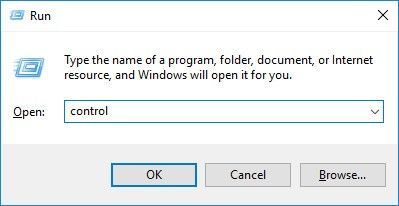
- Iššokančiajame lange spustelėkite Pakeiskite adapterio nustatymus .
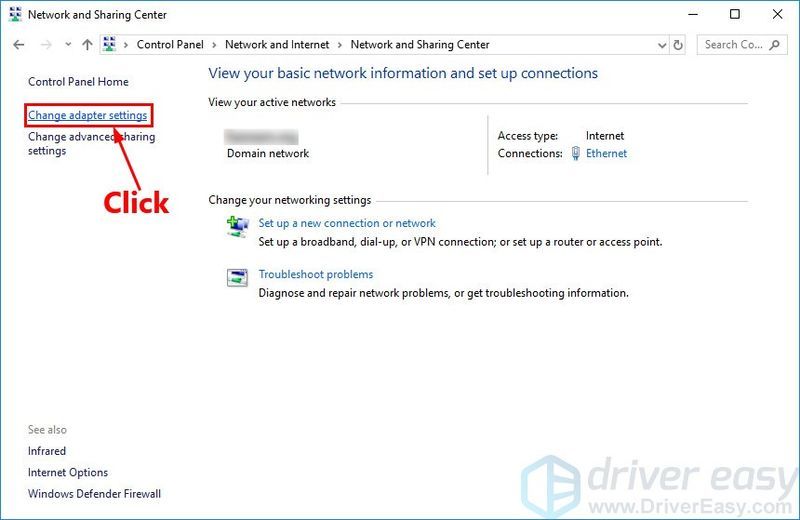
- Dukart spustelėkite 4 interneto protokolo versija (TCP/IPv4) norėdami pamatyti jo savybes.
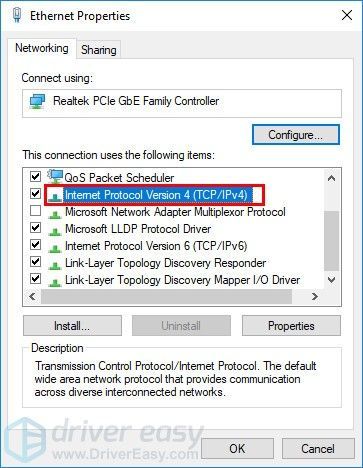
- Pasirinkite Gaukite IP adresą automatiškai ir Naudokite šiuos DNS serverio adresus . Dėl Pageidaujamas DNS serveris , įveskite „Google“ viešąjį DNS adresą: 8.8.8.8 ; Alternatyviam DNS serveriui , įveskite „Google“ viešąjį DNS adresą: 8.8.4.4 . Tada spustelėkite Gerai norėdami išsaugoti pakeitimus.
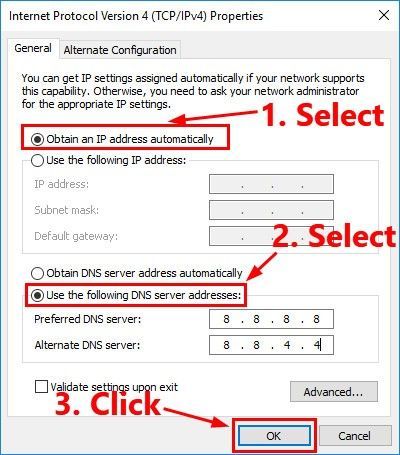
- Iš naujo paleiskite kompiuterį ir pabandykite žiūrėti TV laidą ar filmą per „Netflix“. Pažiūrėkite, ar vėl atsiranda „Netflix“ lėto problema. Jei problema kartojasi, pabandykite atnaujinti tinklo tvarkyklę.
- Paleiskite Driver Easy ir spustelėkite Skenuoti dabar mygtuką. Tada „Driver Easy“ nuskaitys jūsų kompiuterį ir aptiks visas problemines tvarkykles.
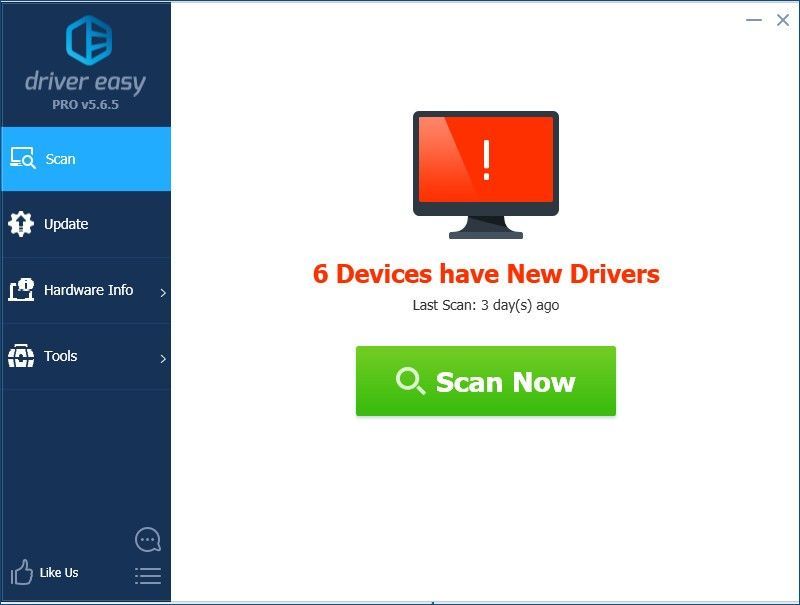
- Spustelėkite Atnaujinti šalia įrenginių, kad automatiškai atsisiųstumėte tinkamą tvarkyklės versiją, tada galėsite ją įdiegti rankiniu būdu. Arba spustelėkite Atnaujinti viską Norėdami automatiškai atsisiųsti ir įdiegti tinkamą versiją visi tvarkyklės, kurių jūsų sistemoje trūksta arba kurios pasenusios (tam reikia Pro versija – spustelėję būsite paraginti atnaujinti Atnaujinti viską. Jūs gaunate pilnas palaikymas ir a 30 dienų pinigų grąžinimas garantija).
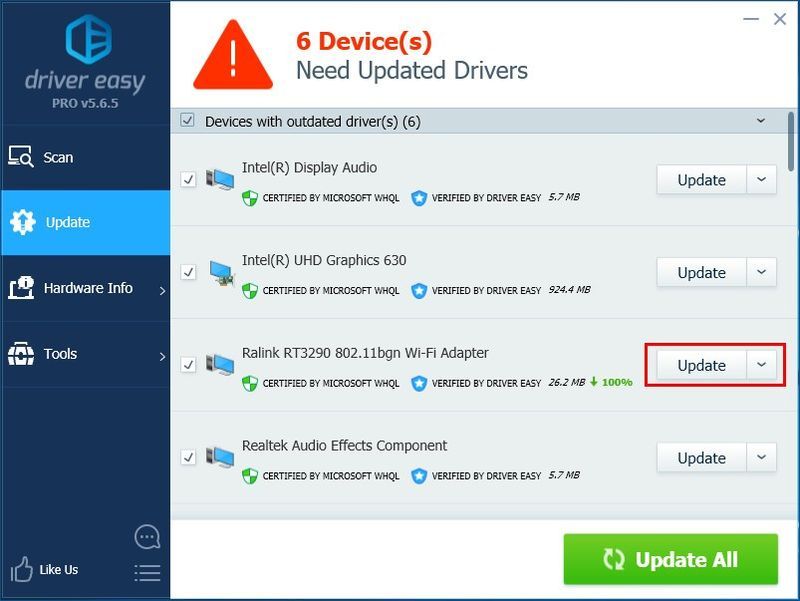
Jei norite, galite tai padaryti nemokamai, tačiau tai iš dalies rankiniu būdu.
Jei reikia pagalbos, susisiekite „Driver Easy“ palaikymo komanda adresu . Tikimės, kad vienas iš aukščiau pateiktų pataisymų išsprendė lėtą „Netflix“ problemą. Jei turite klausimų ar pasiūlymų, palikite savo komentarą žemiau. - Netflix
- tinklo problema

modemas

belaidis maršrutizatorius
3 pataisymas: išjunkite VPN
Jei jungiatės su a VPN arba tarpinis serveris Kai žiūrite vaizdo įrašus per „Netflix“, kartais tai sulėtintų ryšio su „Netflix“ serveriu greitį, todėl gali kilti „Netflix“ vėlavimo problema. Pabandykite jį išjungti, kad pamatytumėte, ar ši problema nepasikartos. Jei „Netflix“ vaizdo įrašas vis tiek vėluoja, išbandykite kitą toliau pateiktą pataisą.4 pataisymas: venkite belaidžių trikdžių
Jei „Netflix“ lėto veikimo problema iškyla žiūrint televizijos laidas ar filmus „Netflix“ per belaidį ryšį (Wi-Fi), šią problemą tikriausiai sukėlė belaidžiai trukdžiai . Vykdykite toliau pateiktas instrukcijas, kad išvengtumėte belaidžių trikdžių ir pagerintumėte „Wi-Fi“ signalą:5 pataisymas: uždarykite pralaidumo didinimo programas
Jei naudojate kitas programas, pvz OneDrive , Dropbox ir iCloud kuriems reikalingas interneto ryšys norint atsisiųsti ir įkelti failus, arba jei jūsų šeimos nariai tuo pačiu metu žiūri TV laidas kituose įrenginiuose, gali kilti lėto „Netflix“ problema. Norėdami išspręsti šią problemą, turite uždaryti šias pralaidumo programas. Štai kaip tai padaryti: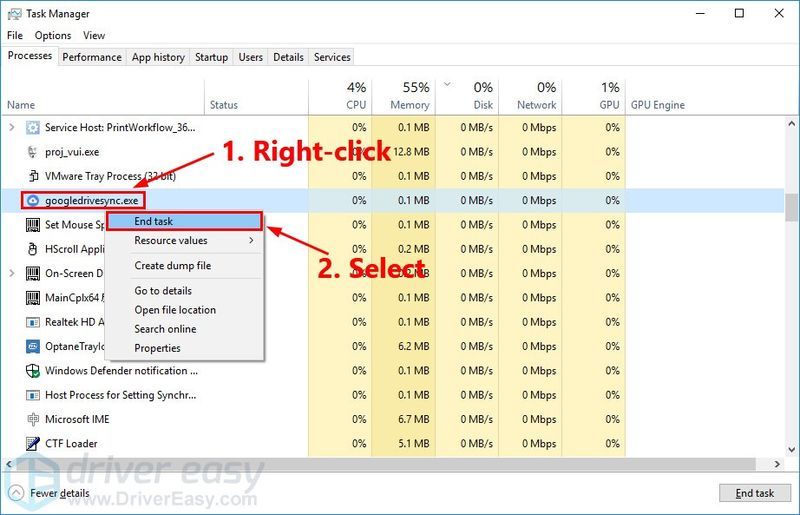
6 pataisymas: pakeiskite DNS serverį savo kompiuteryje
Mes, žmonės, informaciją pasiekiame internete naudodami domenų vardus. Tačiau žiniatinklio naršyklės pasiekia interneto išteklius pagal IP (interneto protokolo) adresus. DNS (domeno vardų sistema) yra įrankis, kuris verčia domenų pavadinimus į IP adresus, kad jūsų naršyklė galėtų įkelti interneto išteklius. „Google“ viešasis DNS suteikia jums greičio padidinimas ir padidintas saugumas. Pabandykite pakeisti DNS serverį savo kompiuteryje į„Google“ viešųjų DNS adresų, kad sužinotumėte, ar galima išspręsti „Netflix“ lėto problemą. Štai kaip tai padaryti: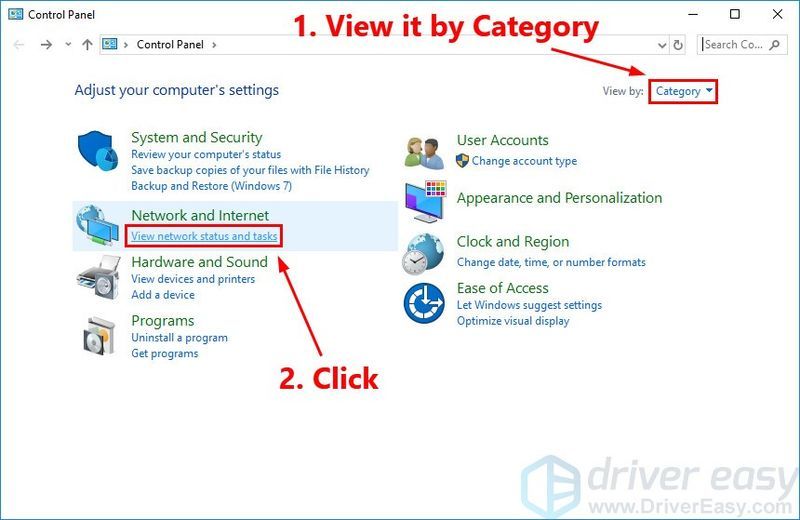
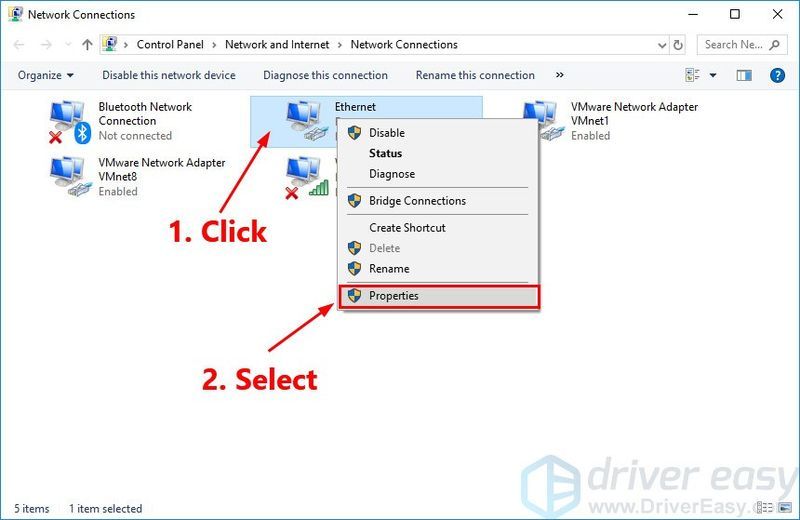
7 pataisymas: atnaujinkite tinklo tvarkyklę
Jei jūsų kompiuteryje trūksta tinklo tvarkyklės arba ji pasenusi, tai gali sukelti tinklo problemą. Pabandykite atnaujinti tinklo tvarkyklę, kad sužinotumėte, ar „Netflix“ lėta problema išlieka. Yra du būdai atnaujinti tvarkykles: rankiniu būdu ir automatiškai . Rankiniu būdu atnaujinkite tvarkykles –Galite rankiniu būdu atnaujinti tinklo tvarkyklę savo kompiuteryjerankiniu būdu apsilankę gamintojo svetainėje, ir ieškote naujausios tvarkyklės jūsų tinklo įrenginiui . Būtinai pasirinkite tą vairuotoją suderinama su jūsų įrenginio modelis ir jūsų „Windows“ versija .Arba
Automatiškai atnaujinkite tvarkykles – Jei neturite laiko, kantrybės ar kompiuterio įgūdžių atnaujinti tvarkykles rankiniu būdu, galite tai padaryti automatiškai naudodami Vairuotojas lengvas . Jums nereikia tiksliai žinoti, kokia sistema veikia jūsų kompiuteryje, jums nereikia rizikuoti atsisiųsti ir įdiegti netinkamą tvarkyklę ir nereikia jaudintis, kad diegdami padarysite klaidą. Driver Easy su viskuo susitvarko.
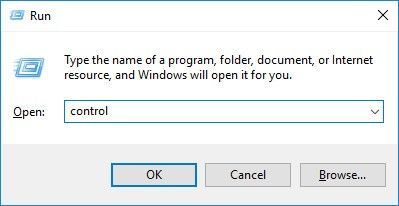
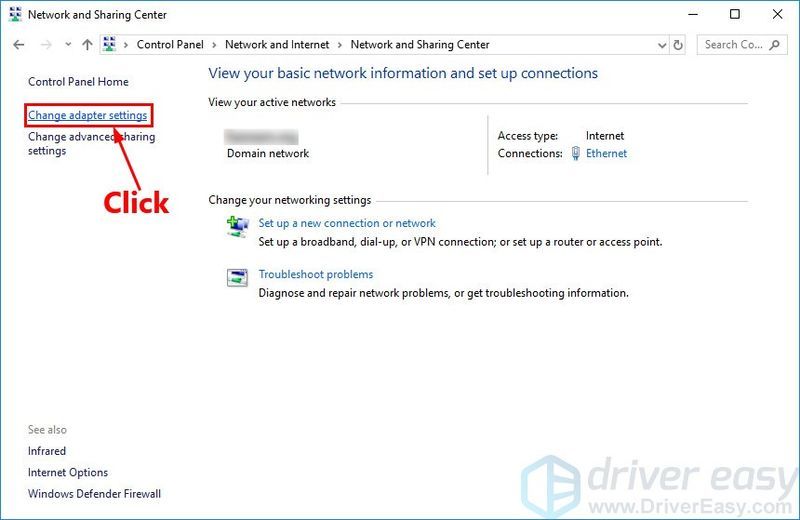
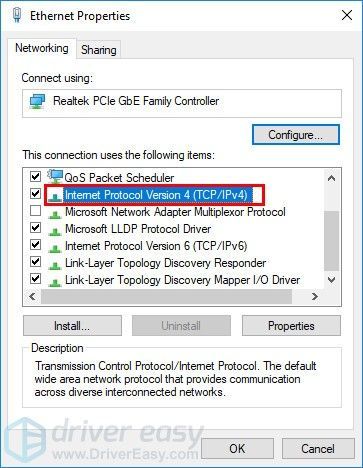
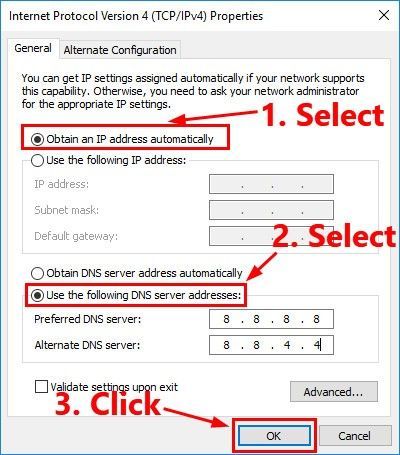
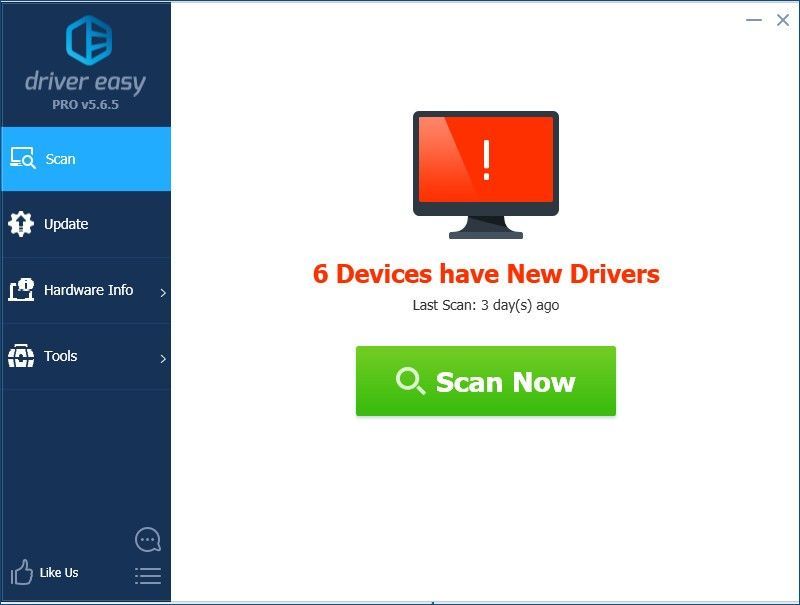
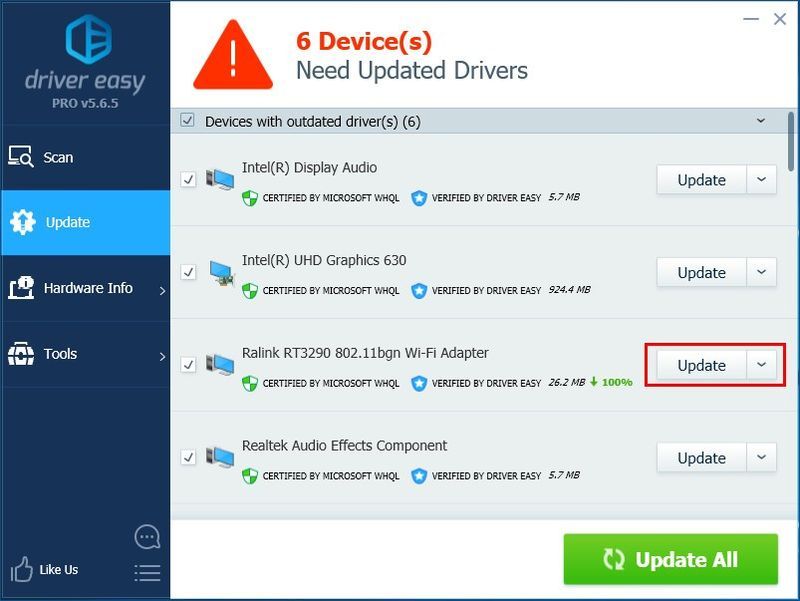
![[IŠSPRĘSTA] „Halo Infinite“ nepaleidžiamas dėl „DirectX12“ klaidos](https://letmeknow.ch/img/knowledge/11/halo-infinite-not-launching-due-directx12-error.jpg)





